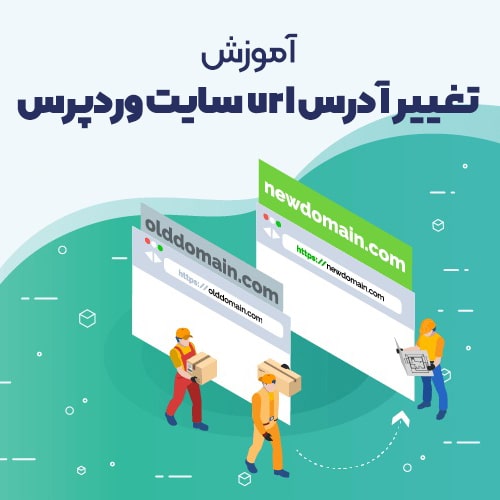یکی از دلایلی که لازم می شود که لازم می شود تا اقدام به تغییر آموزش تغییر آدرس دامنه سایت وردپرس ، نصب اساسال در سایت است. کانفیگ وردپرس مرجع افزایش امنیت وردپرس در ایران، پیشنهاد می کنم تا در صورتی که به هر دلیل لازم است تا آدرس دامنه سایت را تغییر دهید، این مقاله را تا انتها دنبال نمایید.
از جمله دلایل دیگری که لازم می شود تا آدرس سایت تغییر کند، عدم تمایل به استفاده از دامنه فعلی است.
به هرحال دلایل گوناگونی برای تغییر دامنه وجود دارد که البته علت آن اهمیتی ندارد، تلاش ما این بوده است که بصورت خلاصه و با تصاویر گویا، آموزش تغییر آدرس سایت وردپرس را بصورت کامل منتقل کنیم.
آنچه در این مقاله می خوانید :
روش تغییر آدرس سایت وردپرس
گاهی بنا به دلایلی دامنه سایت مان را عوض می کنیم. حال این تغییر ممکن است به خاطر نامناسب بودن نام دامنه و در راستای برندسازی رخ دهد و یا هر دلیل دیگری که باشد، باید پس از تغییر دامنه، در اطلاعات قبلی سایت مان نیز تغییراتی دهیم.
مهمترین موردی که باید حتما پس از این تغییرات انجام شود، تغییر آدرس های سایت است. در این مطلب آموزش کامل این کار را برای شما ارائه کرده ایم، باما همراه باشید.
همانطور که می دانید تغییر دامنه یک روال عادی و ساده ای دارد ، البته به شرطی که مواردی که بیان می شود را رعایت نمایید.
در نظر داشته باشید که اگر صرفاً در بخش تنظیمات عمومی وردپرس، آدرس سایت را تغییر دهید، این تغییر باعث ایجاد مشکل در لود سایت می شود و هزاران لینکی که در دیتابیس از دامنه قبلی مانده است، تغییر نمی کند.
آموزش تغییر آدرس سایت
اگر هاست شما دایرکت ادمین یا سی پنل باشد می توانید با ورود به این بخش ها وارد بخش کنترل پنل مدیریت هاست تان شوید. البته حتما قبل از تغییر آدرس دامنه سایت وردپرسی، از وب سایت تان بک آپ کاملی تهیه کنید. دامنه جدید خود را ثبت کرده و خریداری نمایید.
آموزش تغییر دامنه سایت وردپرسی
خیلی سریع به آموزش می پردازیم. برای جایگزینی URL فعلی خود این مراحل را دنبال کنید:
از طریق کنترل پنل وب سایت خود به phpMyAdmin بروید.
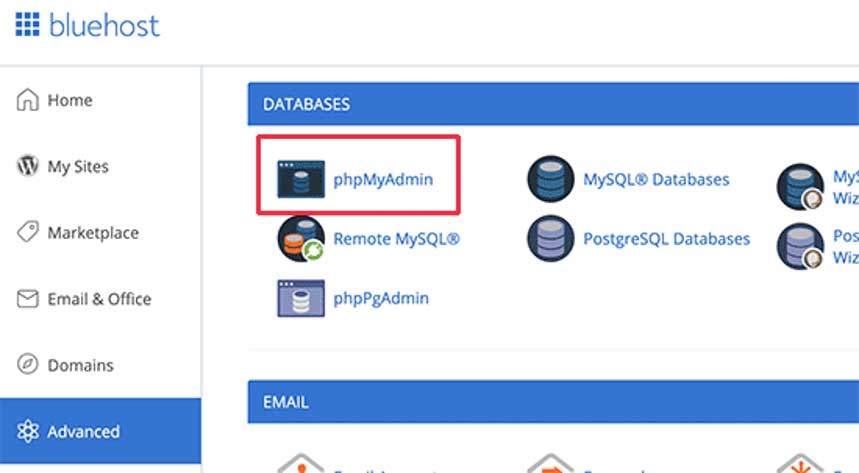
برای تغییر آدرس دامنه سایت وردپرس، در بخش پنل سمت چپ، همه پایگاه های داده شما فهرست می شود. یکی را انتخاب کنید که به سایت وردپرس شما متصل است و به تب wp-option بروید.
درواقع شما باید دیتابیس مربوط به سایت مدنظر را انتخاب نمایید و وارد جدول wp-option شوید.
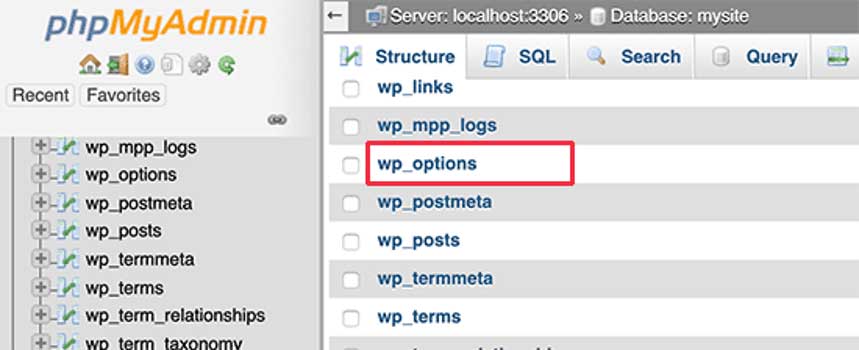
اکنون wp_options را باز کنید تا رکوردهایی مانند url و home سایت را پیدا نمایید.
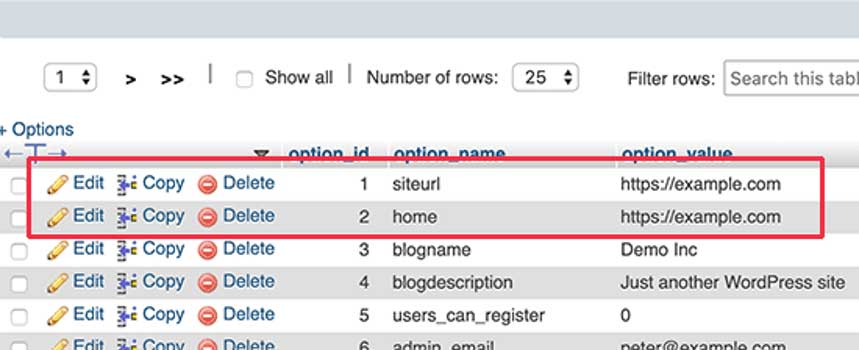
در مرحله بعد، روی نماد مداد در سمت چپ کلیک کنید تا هر ردیف را ویرایش کنید و قسمت option_value را به URL سایت جدید تغییر دهید. پس از آن، روی دکمه ریز Go در گوشه سمت راست پایین کلیک کنید تا تغییرات پایگاه داده شما ذخیره شود.
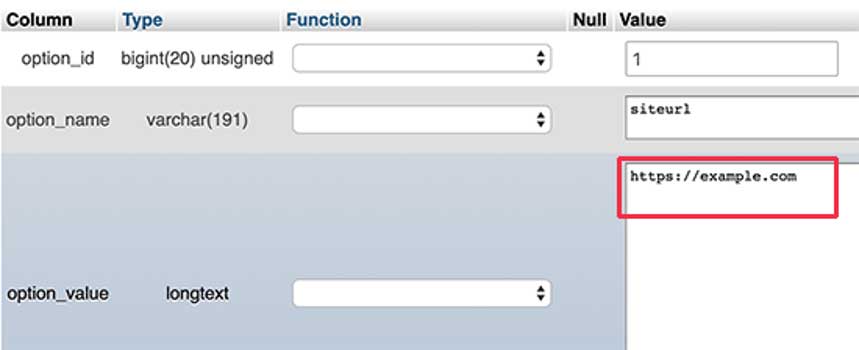
اگر پیام خطا دریافت میکنید و کوئریها اجرا نمیشوند، مطمئن شوید که از پیشوند درست استفاده میکنید. در صورت تداوم خطا، برای راهنمایی بیشتر با پشتیبانی هاست خود تماس بگیرید.
ادامه آموزش تغییر دامنه سایت وردپرسی
در زمان تغییر دامنه، حتما از نام دامنه قبلی کپی بگیرید و در فایل ورد یا نوت پد آن را ذخیره کنید، چون در مراحل بعدی به آن نیاز خواهیم داشت. همچنین مراقب باشد که کاراکتر / در انتهای آدرس دامنه وارد شده نباشد و در زمان وارد کردن دامنه جدید از پروتکل https:// استفاده نمایید.
استفاده از https در صورتی لازم است که در سایت خود از اساسال استفاده کرده باشید. نصب SSL رایگان در سی پنل و یا نصب SSL رایگان در دایرکت ادمین ممکن است برای شما مناسب باشد.
پس از اعمال تغییرات در این مرحله، مجدد بر روی نام پایگاه داده خود کلیک کنید و در این بخش سربرگ SQL را انتخاب کنید و در اینجا با وارد کردن دستور زیر در این برگه و اعمال تغییرات بر روی نام دامنه قبلی و جدید فرایند انتقال سایت به دامنه جدید را به اتمام برسانید.
UPDATE wp_posts SET post_content = REPLACE (post_content, 'olddomain.com/', 'newdomain.com/');
در نهایت بر روی دکمه go کلیک کنید تا ذخیره سازی تغییرات انجام شود. با این کار کلیه لینک های سایت به آدرس جدید انتقال خواهند یافت. چنانچه این کار به درستی پیش رود، پیام موفق بودن تغییرات برای شما نمایش داده می شود که مقدار آن نباید صفر باشد.
و در آخرین مرحله تغییر آدرس url های سایت وردپرسی به سادگی وارد وب سایت وردپرس خود شوید و به تنظیمات » تب عمومی بروید. از اینجا می توانید URL های سایت وردپرس را در زیر گزینه های «آدرس وردپرس» و «آدرس سایت» تغییر دهید.
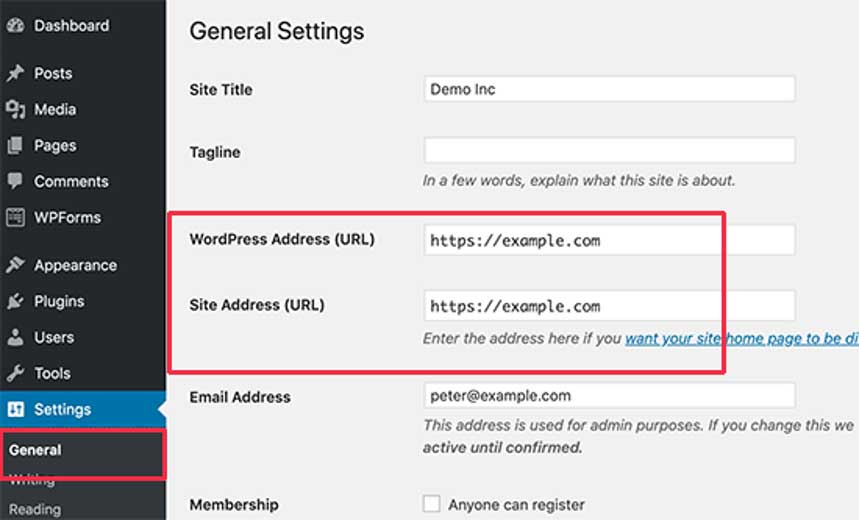
آدرس وردپرس و آدرس سایت معمولاً یک آدرس هستند.
فراموش نکنید که برای ذخیره تنظیمات خود روی دکمه “ذخیره تغییرات” کلیک کنید. اکنون می توانید از وب سایت خود بازدید کنید تا مطمئن شوید که همه چیز درست کار می کند.
آموزش تغییر آدرس سایت در هاست (با یک کلیک)
اما در برخی از پنل های شرکت های ارائه دهنده هاست، گزینه ای برای تغییر خودکار آدرس سایت وجود دارد. این گزینه باعث می شود تا لازم به انجام مراحل قبل نباشد و عملیات توسط هاست انجام شود.
برای مثال در صورتی که از هاست دایرکت ادمین استفاده نمایید و این گزینه در پنل شرکت هاست شما وجود داشته باشد، پس از ورود به کنترل پنل هاست، از بخش مدیریت دامین ، باید وارد بخش دیریت دامینهای اصلی شوید. این گزینه ممکن است با نام دیگری در هاست شما وجود داشته باشد.
در ادامه باید از منوی سمت چپ، بر روی “تغییر نام یک دامین” کلیک کنید.
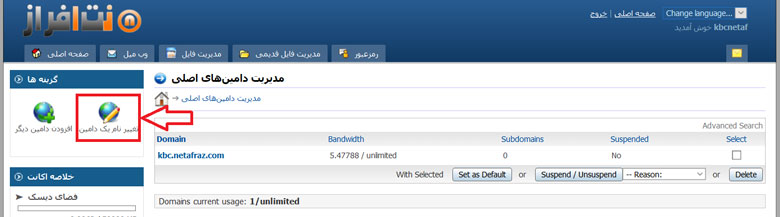
همانطور که در تصویر زیر مشخص است، کافیست تا نام دامنه جدید را وارد و سپس دامنهای که قصد تغییر آن را دارید را انتخاب کنید. سپس بر روی “تغییر” کلیک کنید.
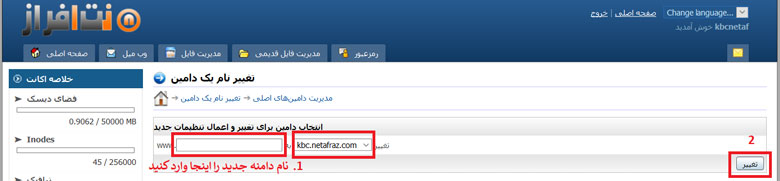
به این صورت ، آدرس سایت را از طریق هاست نیز می توانید به راحتی تغییر دهید. البته باید دقت نمایید که این ویژگی در هاست شما فعال باشد. می توانید این مورد را از پشتیبانی هاست سوال نمایید.
علت تغییر کردن خودکار آدرس دامنه ها؟
در برخی از سایت ها مشاهده شده است که آدرس سایت بصورت ناگهانی و بدون اطلاع مدیر سایت تغییر کرده است! این یک مشکل است که در زمانی که سایت هک شده باشد، اتفاق می افتد. ممکن است راه کار های پیشگیری از هک شدن سایت برای جلوگیری از هک شدن سایت مناسب باشد.
در واقع در این زمان که این اتفاق می افتد، سایت شما هک شده است.
در صورتی که سایت شما هک شده باشد، تعمیر و بازگردانی سایت ویروسی و هک شده با 4 روش به شما برای حل مشکل ویروسی شدن سایت کمک می کند. در صورت تمایل می توانید از خدمات پاکسازی سایت هک شده و ویروسی بصورت تخصصی نیز استفاده نمایید.
سخن پایانی تغییر آدرس سایت بعد از تغییر آن از دیتابیس
در این آموزش شما یاد گرفتید که چگونه URL های وردپرس را در پایگاه داده MySQL با استفاده از phpMyAdmin تغییر دهید. همانطور که می بینید، تمام مراحل بالا کاملاً ساده هستند.
شما فقط باید پایگاه داده صحیح را تعیین کنید و سپس چند خط کد را وارد کنید. امیدواریم این آموزش بتواند راهنمایی روشنی در مورد نحوه تغییر URL های وردپرس در پایگاه داده MySQL به شما ارائه دهد. لطفاً هر سؤالی دارید در بخش نظرات مطرح کنید.
برای تغییر آدرس url های سایت، برای وردپرس افزونه هایی نیز وجود دارد.